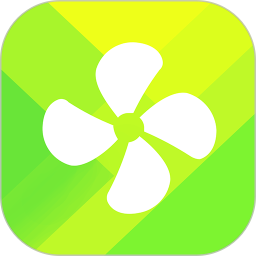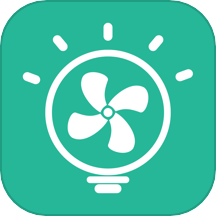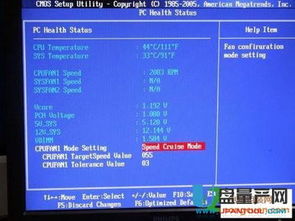SpeedFan如何调节风扇转速
SpeedFan是一款功能强大的硬件监控软件,它不仅能帮助用户监控电脑硬件的运行状态,还能有效调节风扇转速,确保电脑在高效运行的同时,保持良好的散热效果。下面,我们就来详细介绍如何使用SpeedFan设置风扇转速,也就是如何调整风扇的“大小风”。

SpeedFan的安装与基本配置
首先,你需要从SpeedFan的官方网站下载并安装这款软件。下载完成后,解压缩文件包,双击打开安装程序,按照提示进行安装即可。安装过程非常简单,几乎不需要用户进行任何复杂的操作。
安装完成后,打开SpeedFan,你将看到一个包含多个选项卡和数据的界面。这些数据显示了你的电脑硬件的当前状态,包括CPU温度、硬盘温度、风扇转速等。
设置风扇控制模式
在SpeedFan中设置风扇转速的第一步是选择正确的风扇控制模式。进入SpeedFan的配置界面,你需要在“Advanced”选项卡中找到“chip”下拉菜单,选择你的电脑中控制风扇的芯片型号。这个步骤非常关键,因为选择错误的控制芯片可能会导致SpeedFan无法正确控制风扇。
选择完芯片型号后,点击“PWM1/2 MODE”(有些版本可能显示为“PWM MODE”),在下方的“Set To”中改为“Software controlled”,并勾选右侧的“remember it”选项。这样,你就将风扇的控制模式设置为了软件控制,为后续的转速调节打下了基础。
设置风扇调速温度点
在设置风扇转速之前,你还需要设置风扇调速的温度点。这意味着你需要告诉SpeedFan,当CPU或主板的温度达到某个特定值时,风扇应该加速运转。
在SpeedFan的主界面中,找到“Temperatures”选项卡,点击加号(+)后出现扩展菜单。在这个菜单中,你可以选择某个温度对应哪些风扇的转速。例如,你可以选择“TEMP1”(主板温度)只和“SPEED01”(机箱风扇)有关,选择“TEMP2”(CPU温度)只和“SPEED02”(CPU风扇)有关。
通过这样做,你可以确保SpeedFan在监测到特定温度时,只对相关的风扇进行调速。其他的硬盘、核心、显卡温度等的扩展菜单里的钩全去掉,否则会影响软件对转速的判断。
在选择了相应的温度点后,你需要在下方的“desired”中设定一个温度值。这个值是你希望风扇开始加速运转的温度点。例如,你可以设置当CPU温度达到60度时,风扇开始加速运转。
设置风扇转速
接下来,我们就可以开始设置风扇的转速了。在SpeedFan的主界面中,找到与你的风扇对应的“SPEED”选项(如SPEED02对应CPU风扇)。在界面下方,勾选“Automatically variated”(自动变化),这样SpeedFan就会根据设定的温度点自动调整风扇转速。
如果你想要更精细地控制风扇转速,可以手动调节转速的最低值和最高值。在SpeedFan的配置界面中,找到与你的风扇对应的“Min”和“Max”选项,分别设置风扇转速的最低和最高百分比。例如,你可以将最低值设置为30%,最高值设置为100%。
实时调节风扇转速
完成上述设置后,你就可以在SpeedFan的主界面中实时调节风扇转速了。找到与你的风扇对应的“SPEED”选项,使用旁边的箭头键上下调整转速。你会看到RPM(每分钟转数)的增加或减少,并听到电脑风扇的转速相应变化。
如果你想要更直观地了解风扇转速与温度之间的关系,可以在SpeedFan中启用“Fan Curve”功能。这个功能允许你绘制一个风扇转速与温度的曲线图,从而更精确地控制风扇在不同温度下的转速。
自动调整风扇转速
SpeedFan还提供了一个非常实用的功能:自动调整风扇转速。这个功能允许SpeedFan根据当前系统温度自动调整风扇转速,以确保电脑始终保持在最佳散热状态。
要启用这个功能,你需要在SpeedFan的配置界面中勾选“Automatic fanspeed”(自动风扇转速)。然后,根据你的需要设置温度点和转速范围。SpeedFan会根据这些设置自动调整风扇转速,以保持系统温度在一个合理的范围内。
注意事项
在使用SpeedFan调节风扇转速时,有几点需要注意:
1. 不要将风扇转速设置得过低:过低的转速可能会导致电脑过热,从而对硬件造成损害。因此,在设置风扇转速时,请确保它足够高以保持系统冷却。
2. 定期监控温度:虽然SpeedFan可以自动调整风扇转速,但定期监控温度仍然很重要。如果发现温度异常升高,可能需要手动调整风扇转速或检查散热系统。
3. 备份配置文件:SpeedFan的配置文件可能会因为某些原因丢失或损坏。因此,建议定期备份配置文件,以便在需要时恢复设置。
4. 更新软件:SpeedFan会不断更新以支持更多的硬件和提供新的功能。因此,建议定期检查软件更新并安装最新版本。
总结
通过使用SpeedFan,你可以轻松地设置和调节电脑风扇的转速,从而确保电脑在高效运行的同时保持良好的散热效果。从安装软件到选择控制芯片、设置温度点和转速范围,再到实时调节和自动调整风扇转速,整个过程既简单又直观。只需按照上述步骤操作,你就能轻松掌握SpeedFan的使用方法并享受它带来的便利。
- 上一篇: 如何在淘宝上分期付款购买手机?
- 下一篇: 保卫萝卜挑战第19关详尽攻略.doc
-
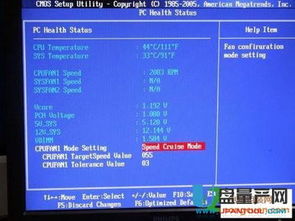 如何调整天选2的风扇转速?资讯攻略11-19
如何调整天选2的风扇转速?资讯攻略11-19 -
 电风扇转速慢,原因何在?速看!资讯攻略12-02
电风扇转速慢,原因何在?速看!资讯攻略12-02 -
 调整主板BIOS设置以控制CPU风扇转速资讯攻略10-29
调整主板BIOS设置以控制CPU风扇转速资讯攻略10-29 -
 电脑声音太大,如何有效降低噪音?资讯攻略11-17
电脑声音太大,如何有效降低噪音?资讯攻略11-17 -
 笔记本电脑开机轰鸣,风扇狂转背后的真相揭秘!资讯攻略12-01
笔记本电脑开机轰鸣,风扇狂转背后的真相揭秘!资讯攻略12-01 -
 戴森电风扇遥控器失踪?掌握这些控制妙招!资讯攻略11-16
戴森电风扇遥控器失踪?掌握这些控制妙招!资讯攻略11-16